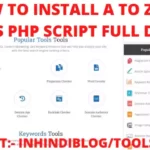जब Google Analytics को WordPress Website के साथ जोड़ने की बात आती है तो बहुत से यूजर परेशानियों का सामना करते हैं और वह अपनी वर्डप्रेस वेबसाइट को Google Analytics के साथ नहीं जोड़ पाते। जिस कारण वह वेबसाइट users के बारे में महत्वपूर्ण डाटा एकत्रित नहीं कर पाते।
वेबसाइट visitor के बारे में जानकारी प्राप्त करना बहुत ही महत्वपूर्ण है। क्योंकि यह किसी भी वेबसाइट के लिए सफलता का मार्ग बनता है।
वेबसाइट यूजर के बारे में जानने का सबसे अच्छा तरीका है कि आप अपनी वेबसाइट के ट्रैफिक आंकड़ों पर नजर बनाए रखें और यह सब आसानी से करने के लिए हम Google Analytics जैसे free tool की सहायता लेते हैं।
इस लेख में हम आपको बताएंगे कि Google Analytics क्या है और यह काम कैसे करता है। आप अपनी wordpress website के साथ Google Analytics को कैसे add कर सकते हैं।
Google Analytics क्या है?
WordPress site को Google Analytics के साथ जोड़ने से पहले हम यह जान लेते हैं कि गूगल एनालिटिक्स है क्या और यह काम कैसे करता है।
यह गूगल द्वारा बनाया गया एक free tool है जो आपकी वेबसाइट पर आने वाले visitor या यूं कहें कि आपकी वेबसाइट की गतिविधियों पर नजर रखता है और आपको महत्वपूर्ण डाटा प्रदान करता है। इस tool प्राप्त जानकारी का इस्तेमाल करके आप वेबसाइट को अधिक बेहतर बना सकते हैं।
Google Analytics पर signup कैसे करें?
Google Analytics एक Free Tool है जिसमें आप आसानी से साइन अप कर सकते हैं। लेकिन इस tool में साइन अप करने के लिए आपके पास google या gmail account का होना आवश्यक है। क्योंकि गूगल एनालिटिक्स में आप google या gmail account के द्वारा ही signup कर सकते हैं। साइन अप करने का तरीका बहुत ही आसान है साइन अप करने के लिए नीचे दिए गए स्टेप्स को फॉलो करें।
- सबसे पहले analytics.google.com पर विजिट करें।
- अब आपको यहां पर Google या Gmail अकाउंट से लॉगइन करना होगा अगर आपके पास गूगल अकाउंट नहीं है तो एक गूगल अकाउंट Create करें।
- जैसे ही आप Signin करेंगे तो आपके सामने एक नया page खुल जाएगा और आपको Start Measuring के ऊपर क्लिक करना है।

- अब आपको Account name डालने के लिए बोला जाएगा आप अपने हिसाब से कोई भी अकाउंट नेम डाल सकते हैं। आप चाहे तो अपना ब्रांड नेम भी इस्तेमाल कर सकते हैं। उसके बाद नीचे से कॉल करें और next पर क्लिक करें।

- अब आपको Property name, Reporting time zone और Currency सेलेक्ट करने के बाद Next के ऊपर क्लिक करना है।
- अब आपसे Business information मांगी जाएगी। जिसे आप अपने हिसाब से चुन सकते हैं और Business information भरने के बाद create के बटन पर क्लिक करें।
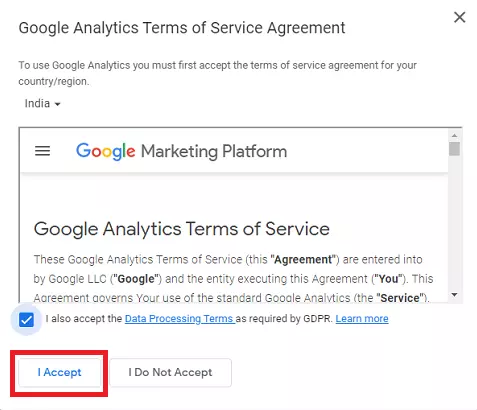
- अब एक pop up ओपन हो जाएगा यहां पर आपको I Accept के बटन पर क्लिक कर देना है।

- अब आपका अकाउंट गूगल एनालिटिक्स में बन चुका है और आपको एक website tracking code प्राप्त होगा। उसे कॉपी कर लेना है।
WordPress Site में Google Analytics कैसे Add करें?
WordPress Site में Google Analytics Add करना बहुत ही आसान है इसके बहुत से अलग-अलग तरीके हैं। इसमें से हम आपको कुछ नीचे बताने वाले हैं जो इस प्रकार है।
WordPress Site में Google Analytics Manually कैसे Add करें code का इस्तेमाल कर without Plugin?
इस तरीके का इस्तेमाल करके आप आसानी से वर्डप्रेस वेबसाइट को गूगल एनालिटिक्स के साथ जोड़ सकते हैं। वह भी बिना किसी Plugin का इस्तेमाल किए।
सबसे पहले Website Tracking code को कॉपी करें। अगर आपको यह नहीं पता कि Google Analytics account से Website Tracking code कैसे copy करें तो नीचे दिए गए स्टेप्स को फॉलो करें।
- सबसे पहले Analytics Account में login करें।
- अब सबसे नीचे लेफ्ट साइड में Admin पर क्लिक करें।
- अब Tracking Info पर क्लिक करने के बाद Tracking Code पर क्लिक करें।
- अब आपके पास ट्रैकिंग कोड आ चुका होगा। उसे कॉपी कर ले जैसे नीचे image में दिखाया गया है।

अब इस copy किए हुए कोड को आपको अपनी वर्डप्रेस वेबसाइट की header.php file में ठीक <head> के नीचे Paste कर देना है। Code पेस्ट करने के लिए नीचे दिए गए स्टेप्स को फॉलो करें।
- सबसे पहले वर्डप्रेस वेबसाइट के एडमिन पैनल में लॉगिन करें।
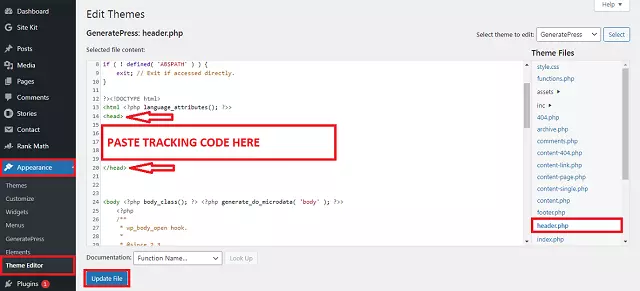
- अब लेफ्ट साइड में Appearance पर क्लिक करने के बाद Theme Editor पर क्लिक करें।
- अब header.php file के ऊपर क्लिक करें।
- अब आपको <head> लिखा हुआ दिखाई दे जाएगा <head> के नीचे code paste करने के बाद update file पर क्लिक कर दें।
अब Google Analytics tracking code आपकी वर्डप्रेस वेबसाइट में ऐड हो चुका है।
Site Kit का इस्तेमाल कर WordPress Site में Google Analytics कैसे Add करें?
Site Kit गूगल द्वारा बनाया गया एक ऐसा प्लगइन है। जिसका इस्तेमाल कर आप अपनी वर्डप्रेस वेबसाइट को गूगल एनालिटिक्स के साथ जोड़ सकते हैं। इस तरीके का इस्तेमाल कर आप बिलकुल आसानी से गूगल एनालिटिक्स को वर्डप्रेस वेबसाइट के साथ जोड़ पाएंगे।
Site Kit का इस्तेमाल करने के लिए नीचे दिए गए स्टेप्स को फॉलो करें।
सबसे पहले वर्डप्रेस वेबसाइट में Site Kit Plugin को install करें। अगर आपको यह नहीं पता कि how to install plugins in wordpress site तो अधिक जानकारी के लिए यहां पर क्लिक करें।

Site Kit Plugin install करने के बाद site kit प्लगइन के ऊपर क्लिक करें। अब Site Kit का Dashboard ओपन हो जाएगा और यहां पर आप को google id से signin करना होगा।
जैसे ही आप Sign in with google के बटन पर क्लिक करते हैं तो एक नया पेज ओपन हो जाएगा जिस प्रकार नीचे image में दर्शाया गया है। यहां पर आपको फिर से Sign in with google के बटन पर क्लिक करना है।

अब आपको यहां पर अपनी gmail id या google id से sign in कर लेना है।
जैसे ही आप गूगल आईडी से साइन इन करेंगे तो आपसे कुछ परमिशन मांगी जाएगी जहां पर आपको continue के बटन पर क्लिक कर देना है।
जैसे ही आप continue पर क्लिक करेंगे तो आपके सामने एक नया पेज खुल जाएगा। जैसे नीचे इमेज में दिखाया गया है यहां पर आपको Go to my Dashboard पर क्लिक कर देना है।

अब Site Kit Dashboard खुल जाएगा और आपको setting के ऊपर क्लिक करना है।
अब आपको Connect More Services पर क्लिक कर देना है। यहां पर आपको Setup Analytics के ऊपर क्लिक करना है। अब फिर से आपको gmail या google account से साइन इन करना है और कुछ परमिशन देने के बाद आपकी वर्डप्रेस वेबसाइट गूगल एनालिटिक्स के साथ जुड़ जाएगी।
अब आप गूगल एनालिटिक्स का सारा डाटा अपनी वेबसाइट के एडमिन पैनल के द्वारा ही देख पाएंगे।
Insert Headers and Footers Plugin
आप Headers and Footers Plugin का इस्तेमाल करके भी वर्डप्रेस साइट को गूगल एनालिटिक्स के साथ जोड़ सकते हैं। यह तरीका बिल्कुल आसान है। इसमें आपको एक प्लगइन इंस्टॉल करना है और उसमें गूगल एनालिटिक्स ट्रैकिंग कोड डाल देना है।
इस तरीके का इस्तेमाल करने के लिए नीचे दिए गए स्टेप्स को फॉलो करें।
सबसे पहले Google Analytics tracking code को copy करें। अगर आपको यह नहीं पता Google Analytics tracking code को कैसे कॉपी करना है तो इसी पोस्ट में हमने ऊपर आपको बताया है यह गूगल एनालिटिक्स अकाउंट से ट्रैकिंग कोड कैसे कॉपी करते हैं। आप उन स्टेप्स को फॉलो करके ट्रैकिंग कोड कॉपी कर सकते हैं।
अब आपको अपनी वेबसाइट में Headers and Footers Plugin को install और activate करना है। अगर आपको यह जानकारी प्राप्त करना चाहते हैं कि how to install a WordPress plugin तो अधिक जानकारी के लिए यहां पर क्लिक करें।
Headers and Footers Plugin install करने के बाद आपको वर्डप्रेस वेबसाइट के एडमिन पैनल में चले जाना है और यहां पर सेटिंग के ऊपर क्लिक करने के बाद Headers and Footers के ऊपर क्लिक कर देना है।
अब Headers and Footers प्लगइन खुल जाएगा और आपको Google Analytics tracking code को ‘Scripts in headers’ section में paste कर देना है। जैसे नीचे इमेज में दर्शाया गया है।
अब Save Changes के ऊपर क्लिक कर देना है।
अब अपने सफलता पूर्वक गूगल एनालिटिक्स को वर्डप्रेस वेबसाइट के साथ जोड़ दिया है।
इस लेख में हमने आपको बताया है कि How to Install Google Analytics in WordPress अगर आपको यह लेख पसंद आया हो तो इसे अपने दोस्तों और रिश्तेदारों के साथ शेयर करें ताकि वह भी जानता है कि गूगल एनालिटिक्स स्कोर वर्डप्रेस वेबसाइट के साथ कैसे जोड़ते हैं।